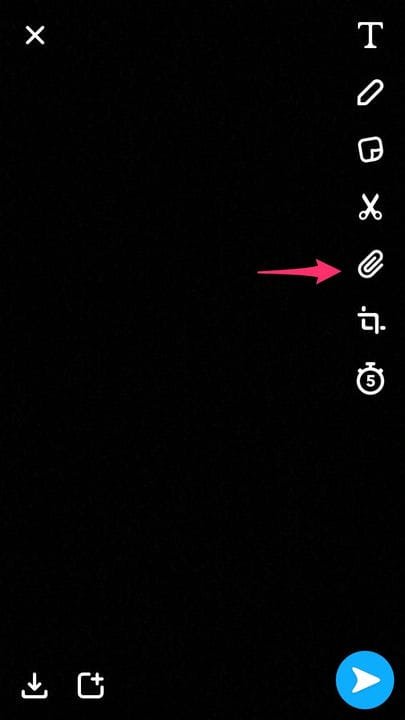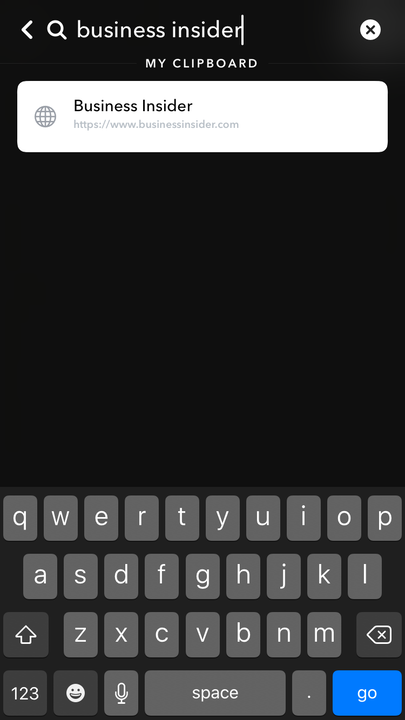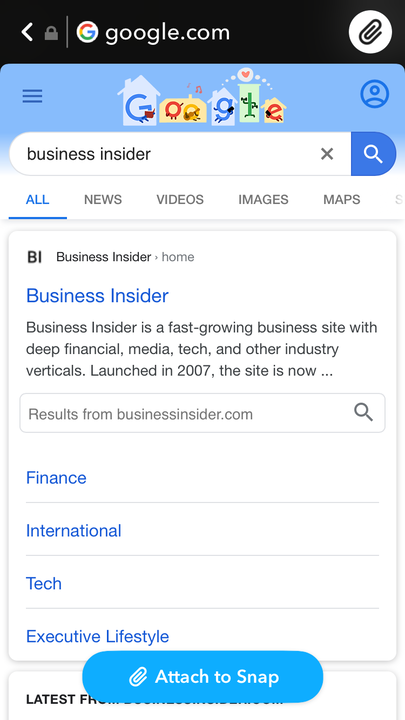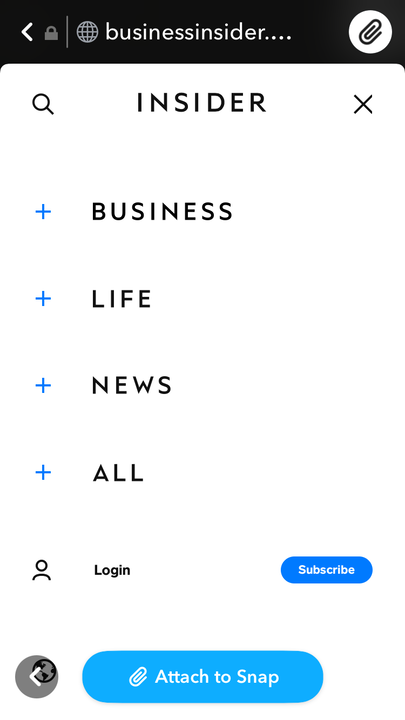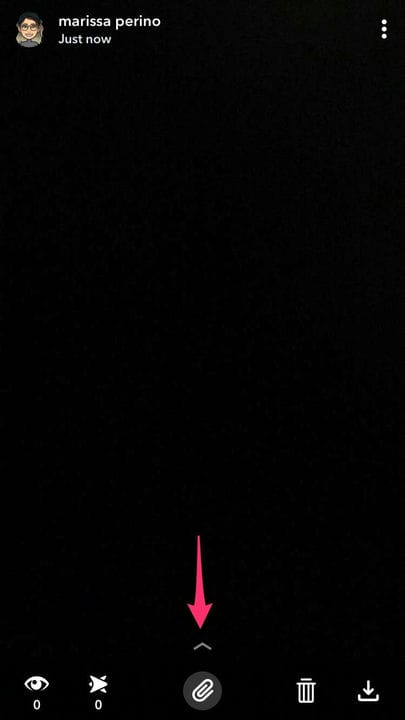Come aggiungere un collegamento alla tua storia su Snapchat a un sito web
-
Puoi aggiungere un link alla tua storia su Snapchat toccando l'icona della graffetta mentre personalizzi lo snap.
-
Snapchat ti darà la possibilità di aggiungere un link che hai condiviso in precedenza, cercare il link o incollarne uno completamente nuovo.
-
Una volta pubblicata la storia di Snapchat con un collegamento, gli spettatori possono scorrere verso l'alto sulla piccola freccia nella parte inferiore dello snap per visitare il collegamento.
Sia che tu voglia condividere il tuo articolo preferito o un fantastico elenco di appartamenti, puoi aggiungere un link alla tua storia su Snapchat in modo che anche gli amici possano vedere quello che vedi tu.
Questa funzione non consente agli utenti di visualizzare la pagina Web all'interno dell'app, ma aiuta i tuoi amici a evitare di dover lasciare l'app e cercare il sito giusto. È possibile aggiungere un collegamento tramite l'icona della graffetta. Dopo aver aggiunto correttamente un collegamento, la graffetta apparirà in un cerchio bianco prima di permetterti di personalizzare il resto dello snap e inviarlo.
Ecco come aggiungere un link alla tua storia su Snapchat.
Come aggiungere un link alla tua storia su Snapchat
1. Apri la tua fotocamera Snapchat e cattura una foto o un video.
2. Tocca l'icona della graffetta sul lato destro.
Puoi trovare questa icona nel menu di personalizzazione.
3. La pagina dell'allegato del collegamento conterrà i collegamenti copiati in precedenza. Seleziona il collegamento che desideri.
4. Se desideri aggiungere un nuovo collegamento, incollalo o digita nella barra degli URL prima di premere "Vai" per cercarlo.
Gli appunti mantengono un elenco in esecuzione dei collegamenti utilizzati di recente.
5. La ricerca del collegamento farà apparire i risultati di ricerca di Google. Scorri fino a trovare quello che stai cercando e tocca per aprire il collegamento.
Snapchat ti consente di visualizzare i risultati di ricerca di Google.
6. Tocca il pulsante blu "Allega allo snap" nella parte inferiore della pagina.
Dovrai visualizzare il sito Web che desideri aggiungere per eseguire questo passaggio.
7. Questo ti riporterà allo schermo della tua fotocamera Snapchat. Se il link è allegato, l'icona della graffetta sarà cerchiata in bianco.
8. Termina la personalizzazione del tuo post, quindi seleziona la freccia blu per inviare la storia o il segno più nell'angolo in basso a sinistra quando sei pronto.
Ecco come apparirà il tuo link allegato.